نصب نرم افزار حسابداری هلو در ویندوز ۱۰ در 15 دقیقه با SQL2008Enterprise به راحتی آب خوردن
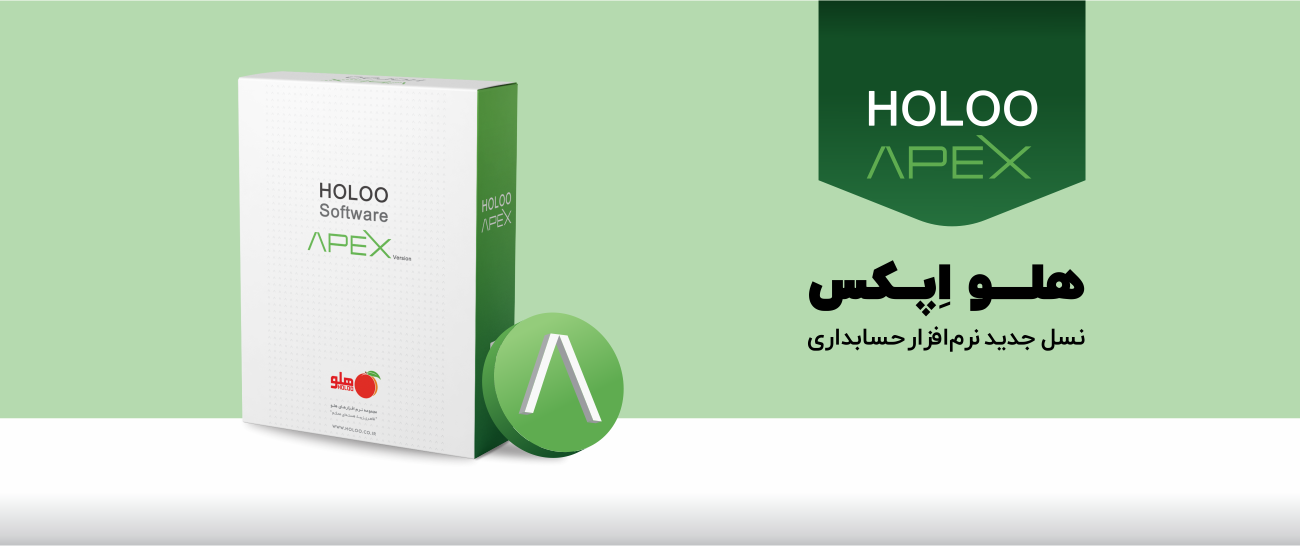
نصب SQL 2008 Express مناسب ویندوزهای ۳۲ و ۶۴ بیتی
مراحل نصب نصب نرم افزار حسابداری هلو در ویندوز ۱۰
۱-از داخل محتویات سی دی فایل setup را اجرا کنید.
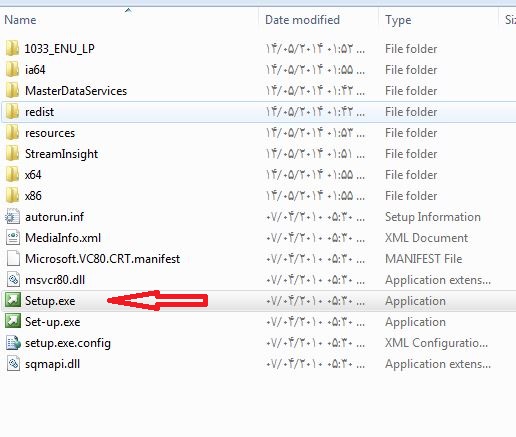 آموزش نصب SQL SERVER 2008 R2 نصب نرم افزار حسابداری هلو در ویندوز ۱۰
آموزش نصب SQL SERVER 2008 R2 نصب نرم افزار حسابداری هلو در ویندوز ۱۰
۲-پس از اجرای پنجره نصب از منوهای سمت چپ گزینه Installation رو انتخاب کنید.
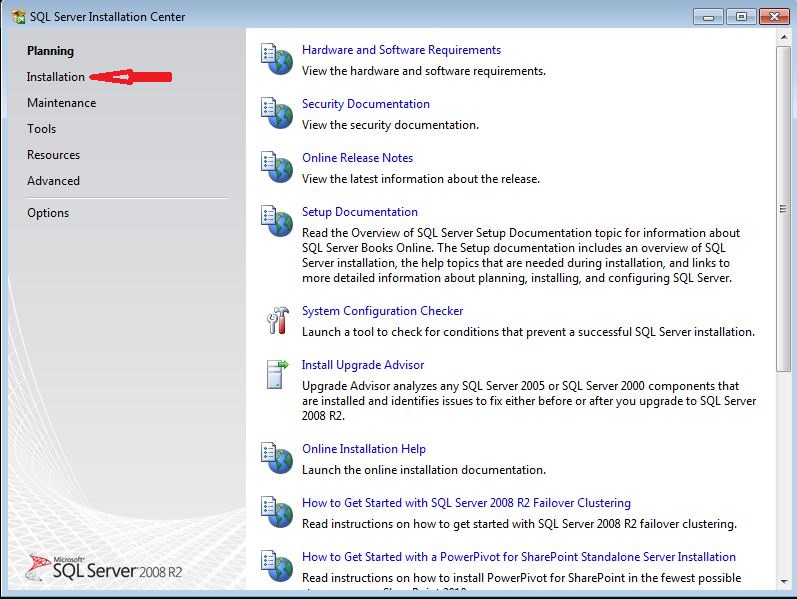
۳-اولین گزینه را انتخاب کنید.
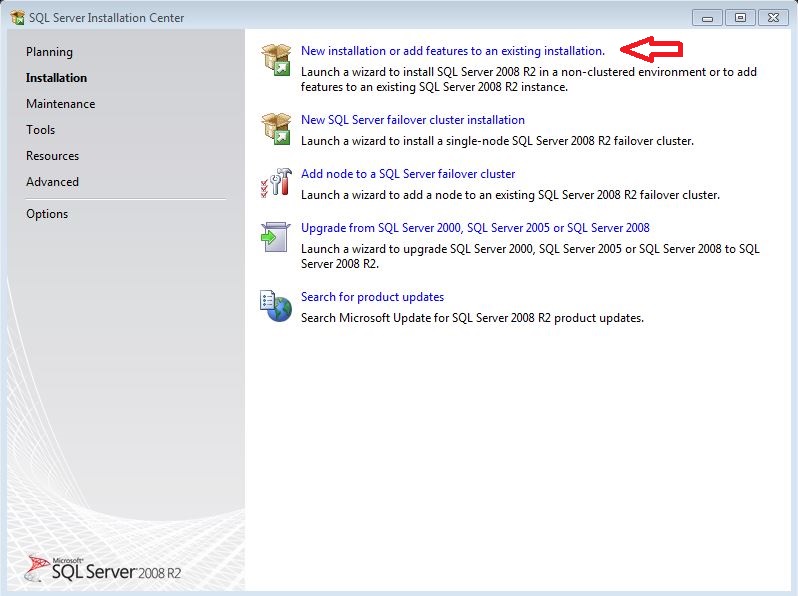
۴-دکمه OK را بزنید.
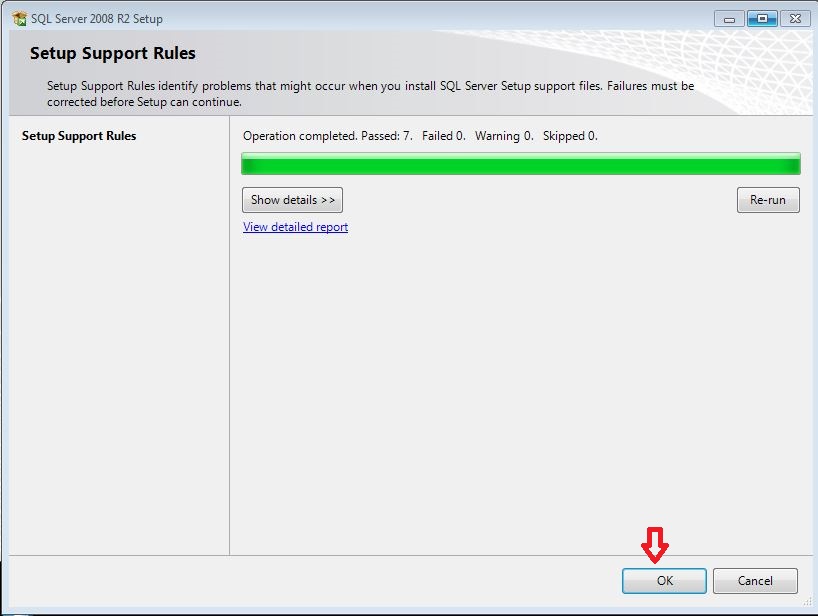
۵-دکمه Install را بزنید.
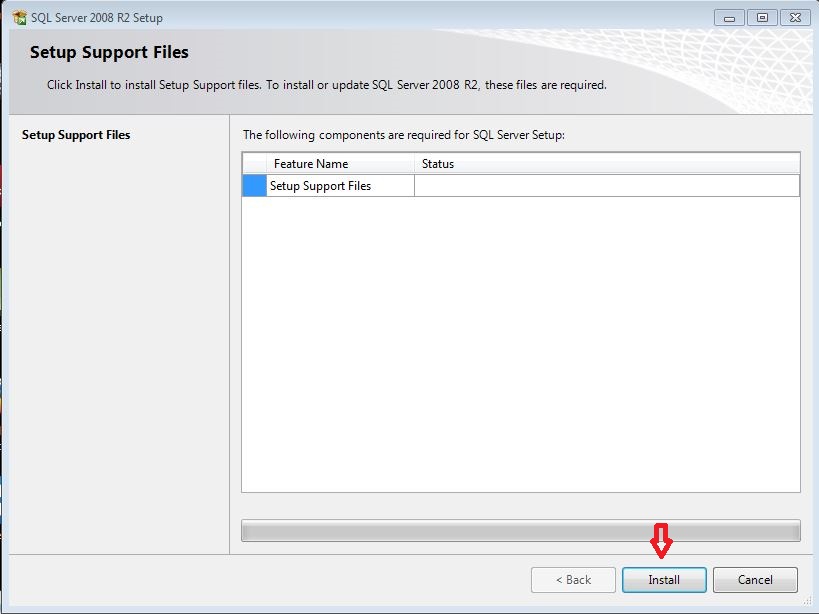
۶-دکمه Next را بزنید.
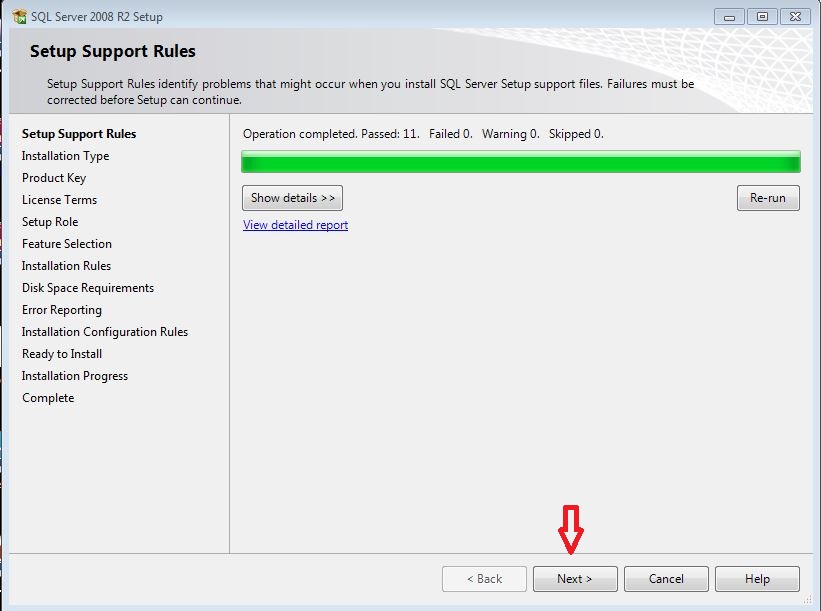
۷-در پنجره بعدی ابتدا گزینه اول را انتخاب و بعد دکمه Next رابزنید.
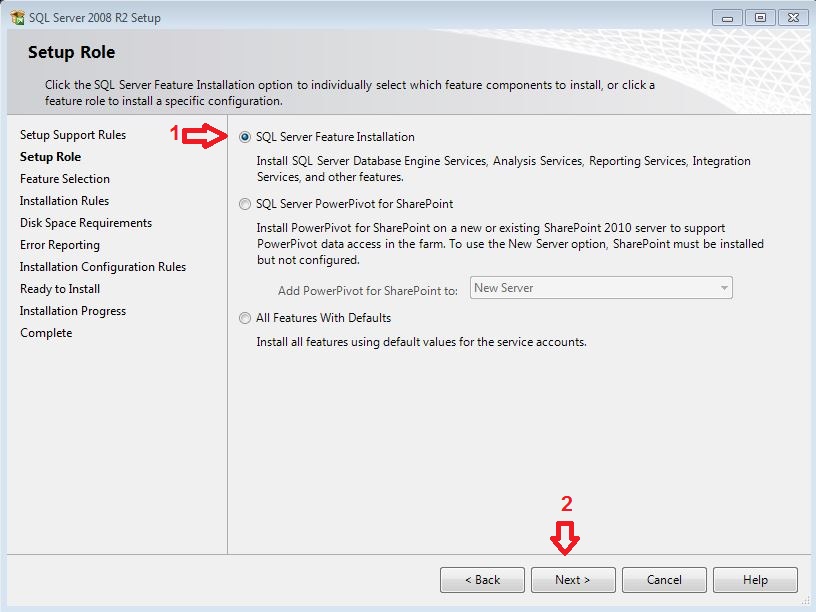
۸-در این پنجره قسمتهای مختلفی که می خواهید نصب شود را انتخاب می کنید.حداقل مواردی که باید انتخاب کنید اینها هستند.سپس دکمه Next رابزنید.
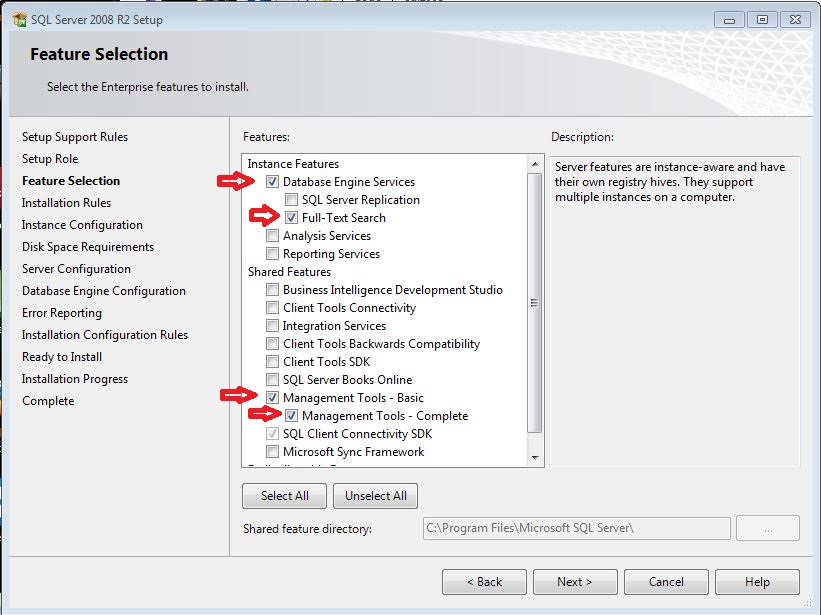
۹-در این پنجره هم دکمه Next را بزنید.
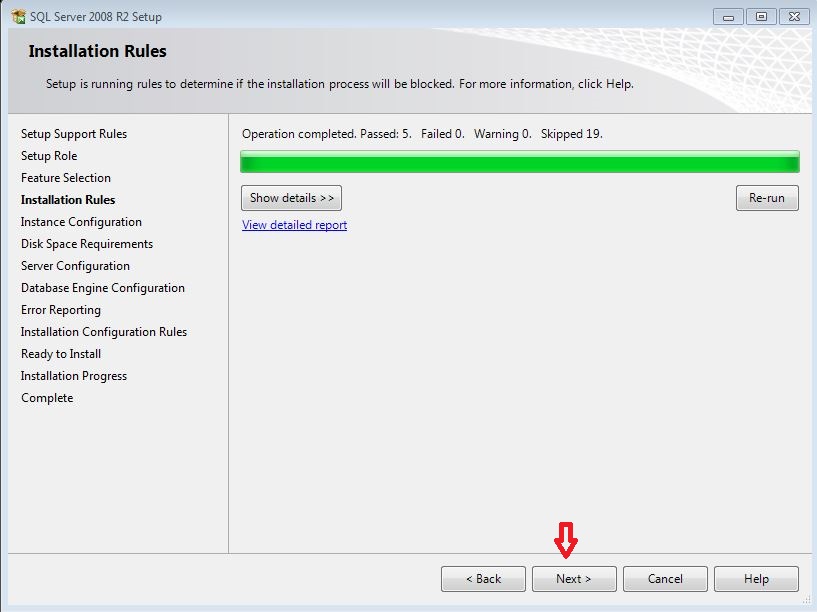
۱۰-در این پنجره گزینه اول را انتخاب و بعد دکمه Next را بزنید.
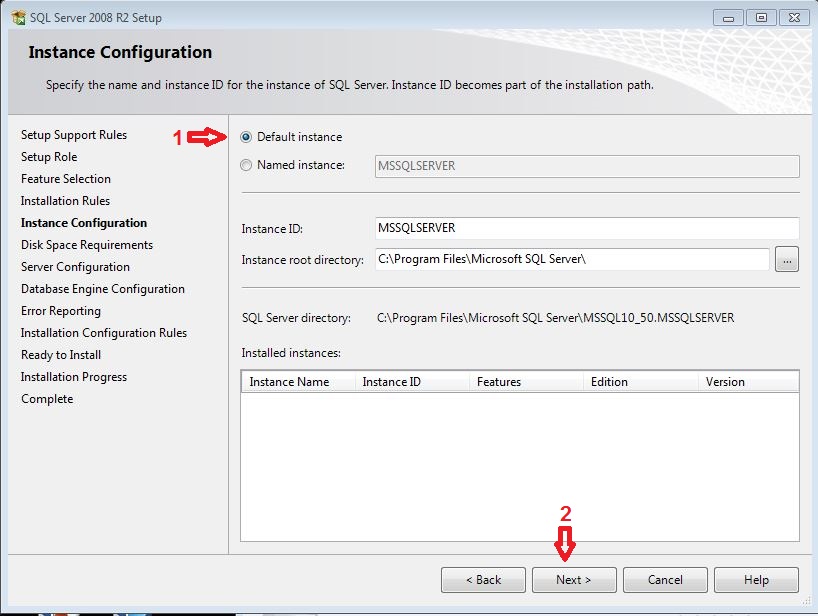
۱۱-در این پنجره هم دکمه Next را بزنید.
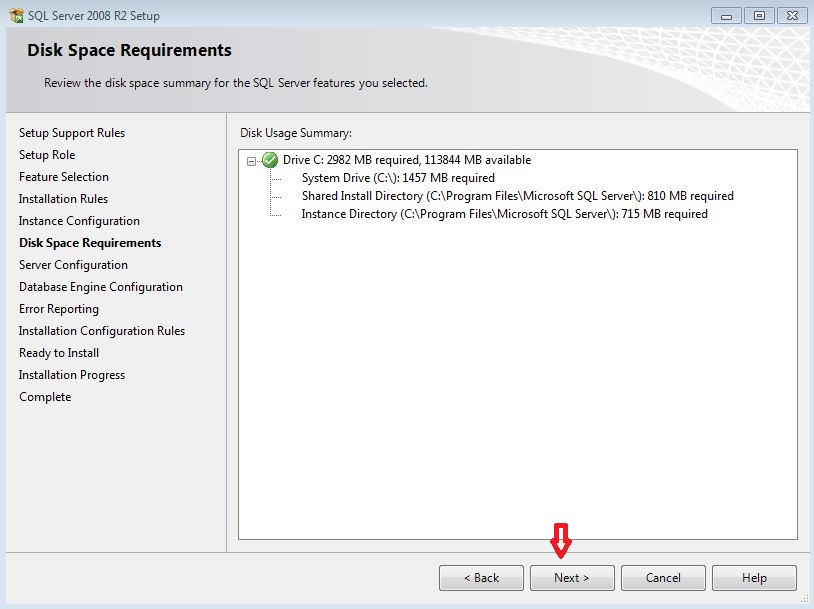
۱۲-تا اینجا خیلی راحت بود نه؟..درسته..تازه از اینجا سختیاش شروع میشه..دقت کنید.در این پنجره با استفاده از فلشهای سیاه رنگ هر سه آیتم رو به حالت Automatic بگذارید.
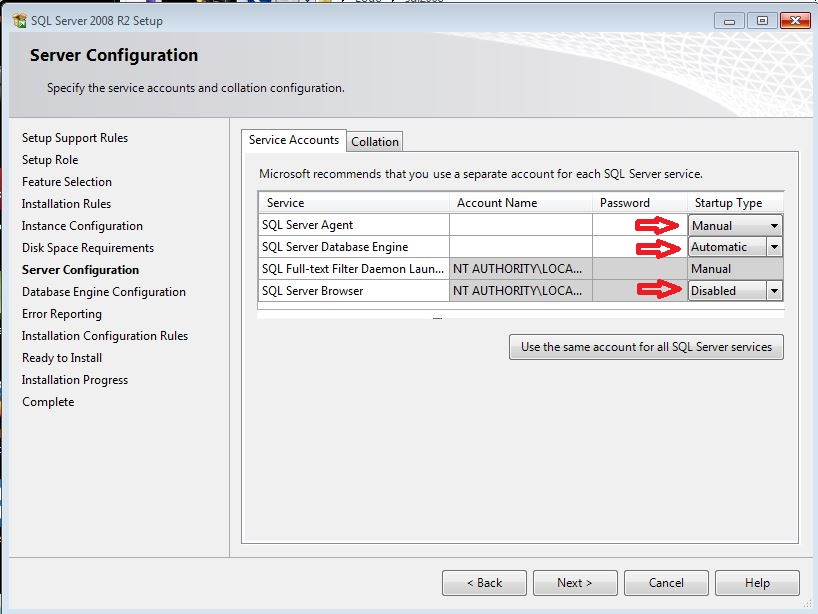
۱۳-همونطور که میبینید هر سه تا به صورت Automatic دراومدن.حالا دکمه مشخص شده در عکس رو فشار بدین.
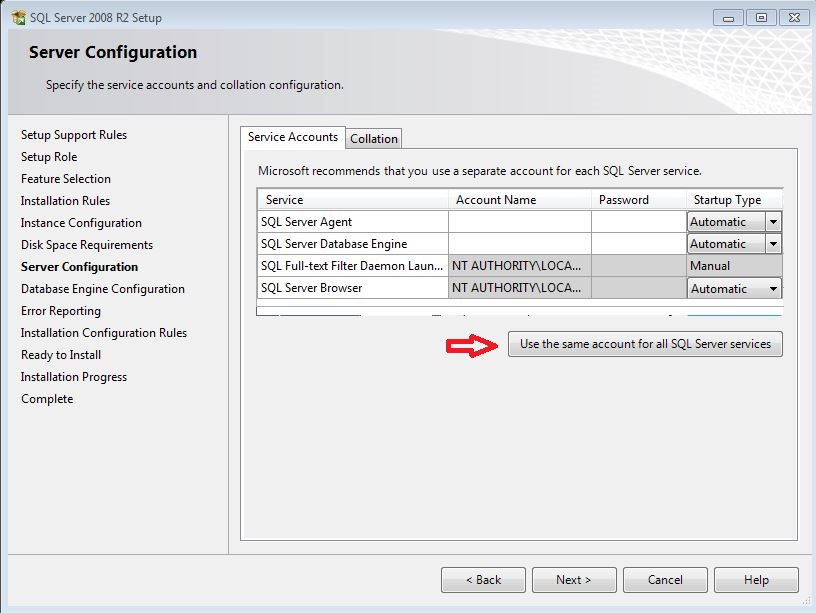
۱۴-در پنجره باز شده با استفاده از فلش سیه رنگ گزینه موجود در عکس رو انتخاب کنید و OK کنید.
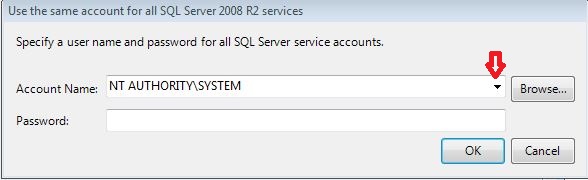
۱۵-در این پنجره گزینه Mixed Mode را انتخاب کنید.
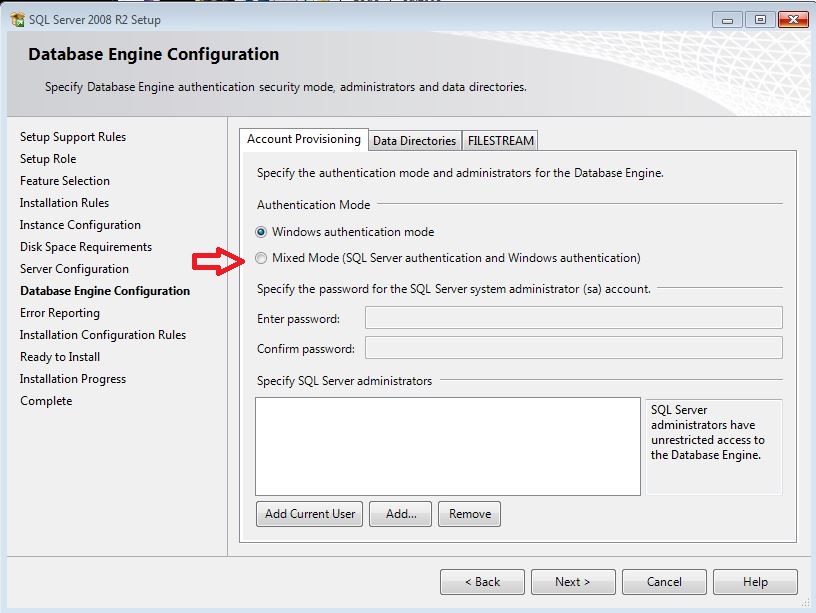
۱۶-دکمه Add Current User رو بزنید.
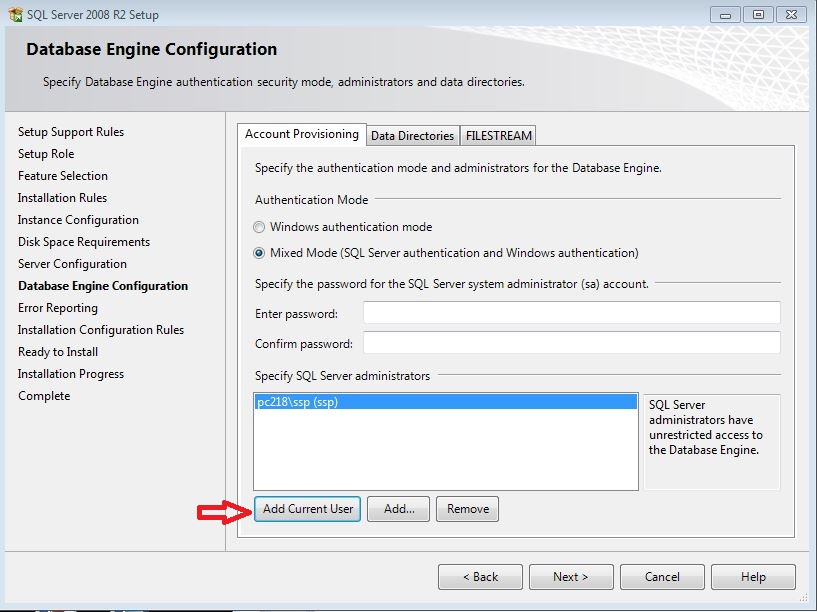
۱۷-برای SQL رمز بگذارید.حداقل ۸ کاراکتر.فارسی هم نباشه.بعدش دکمه Next رو بزنید.
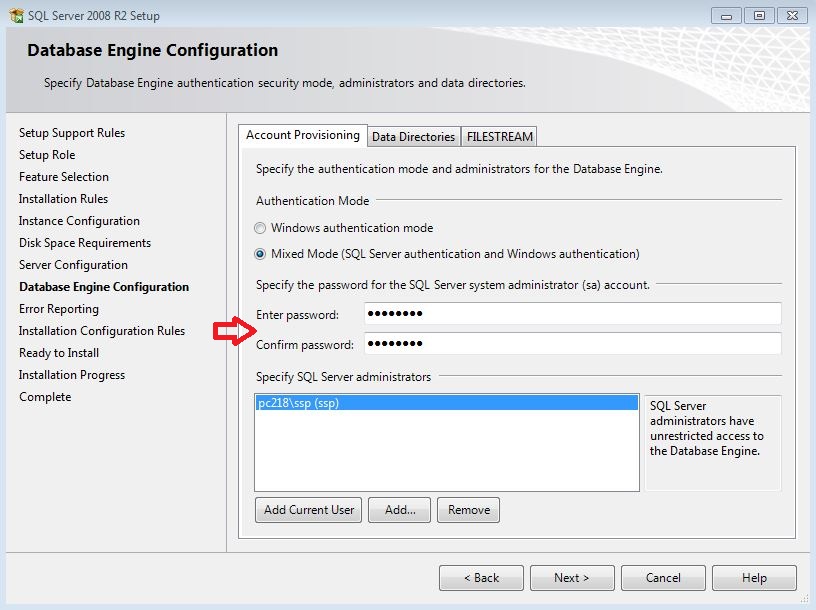
۱۸-دکمه Next رو بزنید.
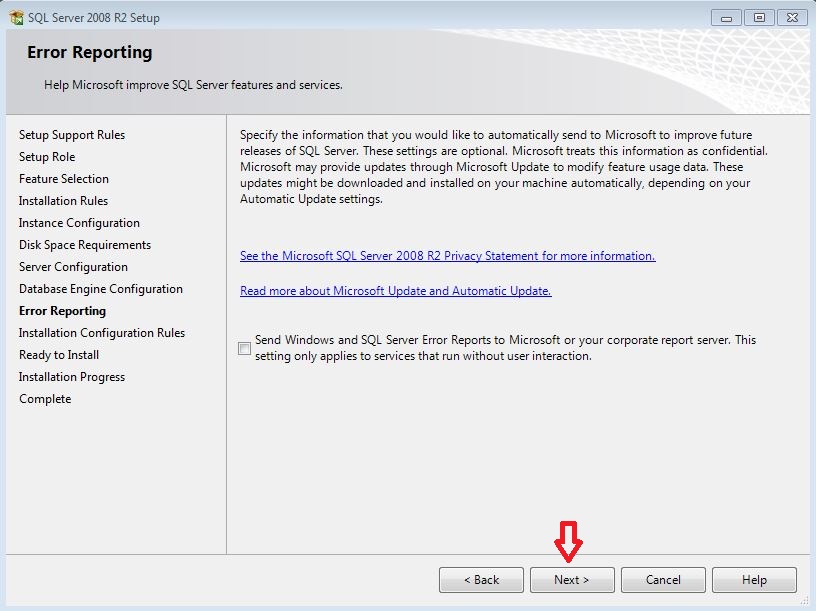
۱۹-دکمه Next رو بزنید.
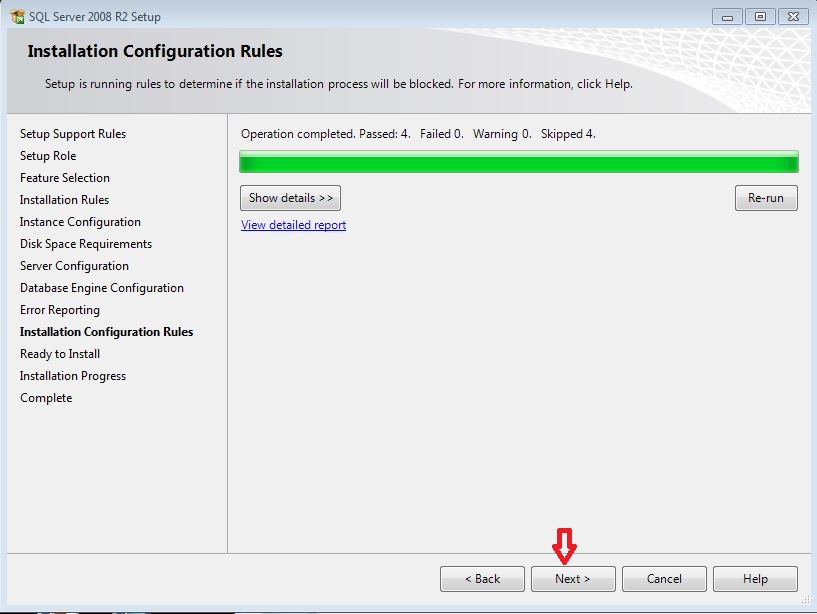
۲۰-دکمه Install رو بزنید تا نصب فایلهای اصلی شروع بشه.
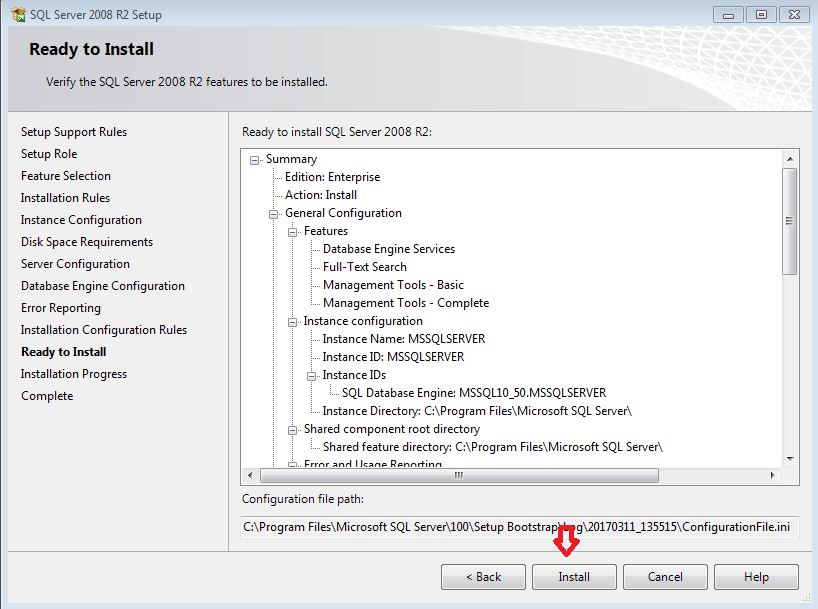
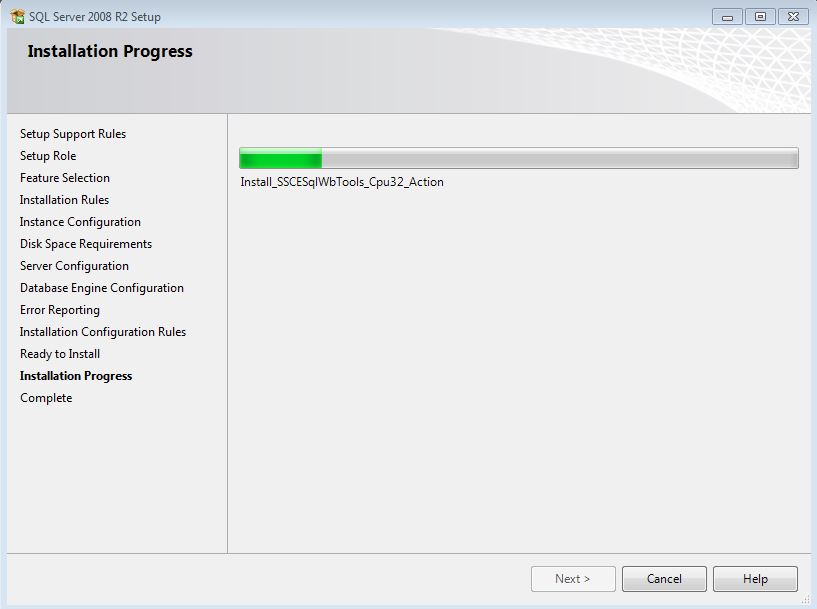
۲۱-تمام شد..خسته نباشید..دکمه Close رو بزنید تا پنجره بسته بشه..یه بار هم سیستمتون رو ریستارت کنید.
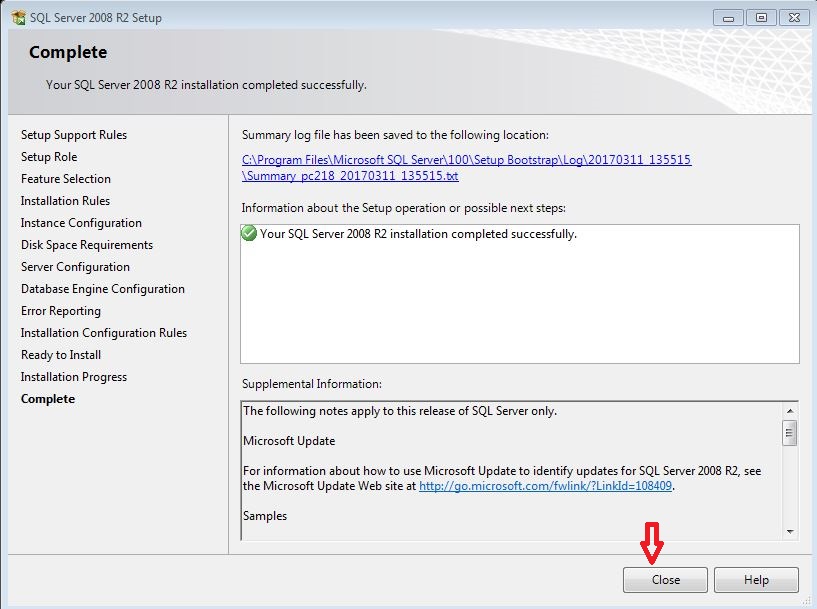
جهت نصب و پشتیبانی بهتر است از خوده شرکت طرفه نگار یا نمایندگی های طرفه نگار کمک بگیرید
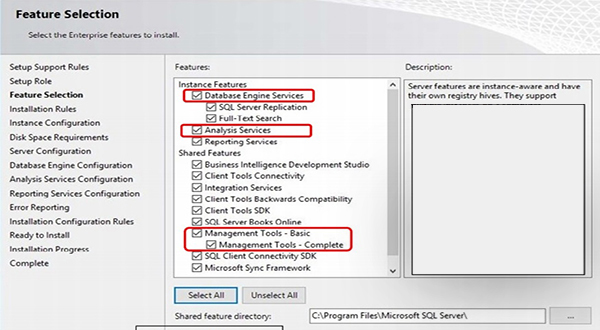
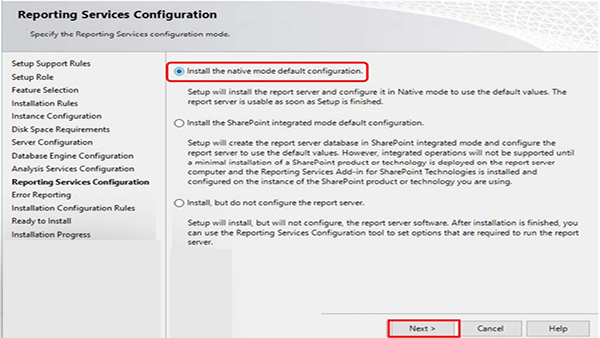
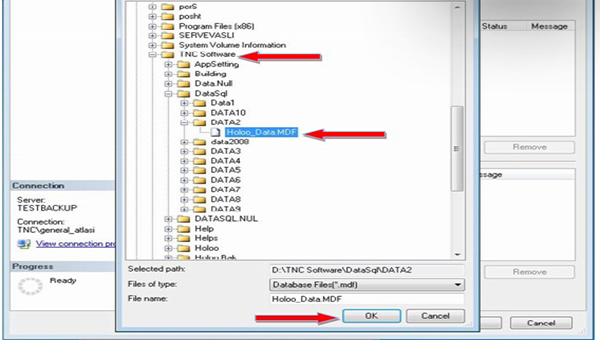


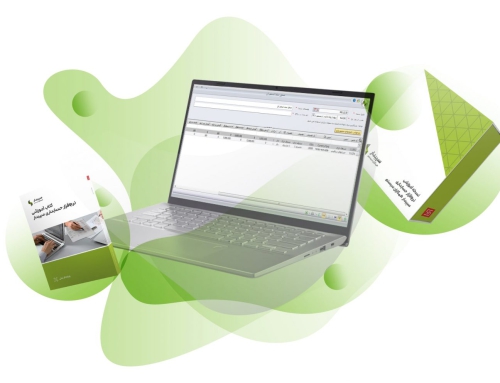
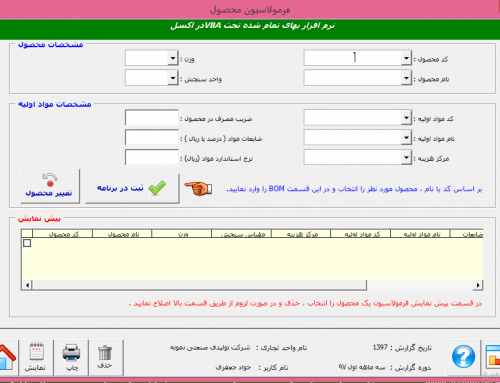


در مرحله services accounts مانند تصویر زیر گزینه use the local system accounts را انتخاب کنید.
در قسمت authentication mode تیک گزینه windows authentication mode را انتخاب کرده و بر روی next کلیک کنید.
حال کمی منتظر بمانید تا تنظیمات که اعمال کرده اید، در سیستم ثبت شود.
در انتها گزینه next را انتخاب کنید تا فرایند نصب برنامه SQL service برای استفاده از برنامه هلو کامل شود.
اکنون میتوانید به استفاده از نرم افزار هلو در ویندوز XP و ۷ بپردازید.
دانلود نرم افزار حسابداری هلو کرک شده به صورت رایگان
همان طور که میدانید برنامه هلو یک نرم افزار حسابداری ایرانی است، که در بین کاربران بسیار معروف است، به طوری که امروزه در بسیاری از شرکت ها از این برنامه استفاده میشود.
و در آخر امیدوارم از مطلب ” آموزش نصب نرم افزار هلو در ویندوز ” نهایت استفاده را برده باشید و این مقاله توانسته باشد شما را با آموزش قدم به قدم برنامه SQL SERVER و نصب دستی نرم افزار هلو بر روی ویندوز ۱۰، ۷ ، ۸ ، XP راهنمایی کرده باشد.